Win10設置自動鎖屏的方法
時間:2023-06-24 09:25:49作者:極光下載站人氣:4438
很多小伙伴在使用win10系統時都喜歡對電腦進行各種個性化設置,讓自己的電腦變得更加符合自己的使用習慣。在使用Win10系統時,有的小伙伴可能會遇到長時間離開電腦,但忘記電腦鎖屏的情況,這時我們該如何設置讓電腦在規定時間內,沒有操作時自動進入鎖屏狀態,防止自己的桌面內容被他人修改呢。其實很簡單,我們只需要在個性化頁面中打開鎖屏界面選項,再點擊屏幕超時選項,最后在電源和睡眠頁面中打開屏幕選項,再在列表中選擇一個自動鎖屏時間即可。有的小伙伴可能不清楚具體的操作方法,接下來小編就來和大家分享一下Win10設置自動鎖屏的方法。
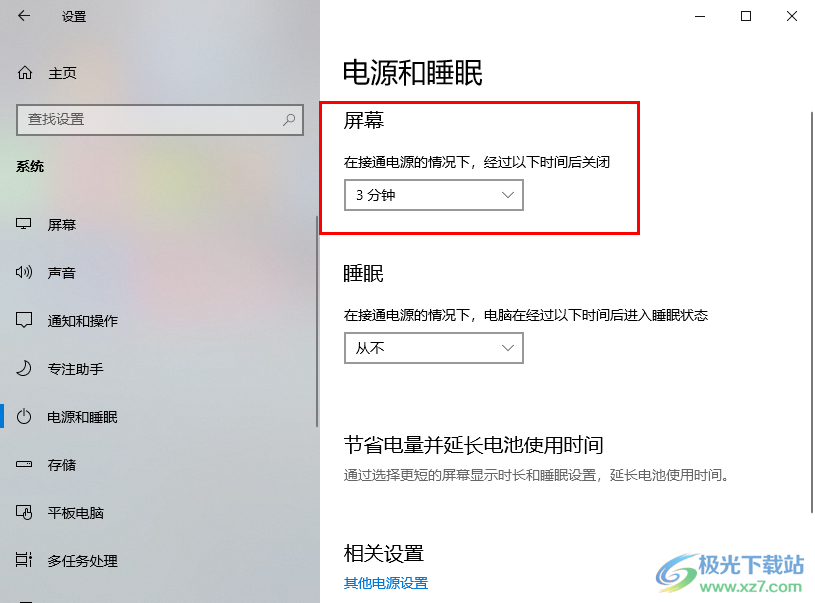
方法步驟
1、第一步,我們先在電腦桌面空白處右鍵單擊,然后在菜單列表中選擇“個性化”選項
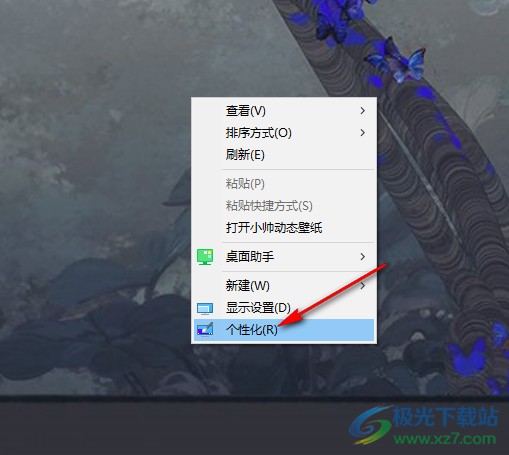
2、第二步,進入個性化頁面之后,我們首先在左側列表中點擊打開“鎖屏界面”選項
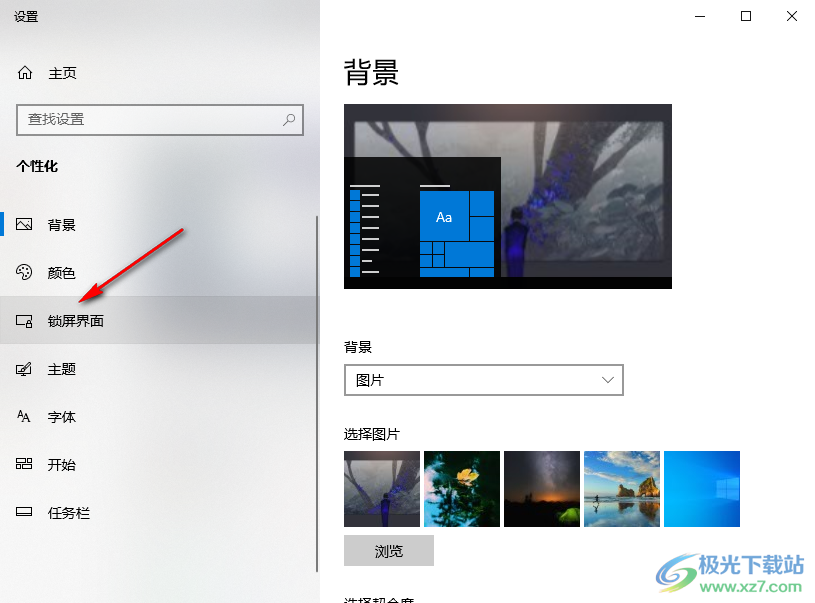
3、第三步,接著在鎖屏界面頁面中,我們鼠標下劃找到“屏幕超時設置”選項,點擊打開該選項
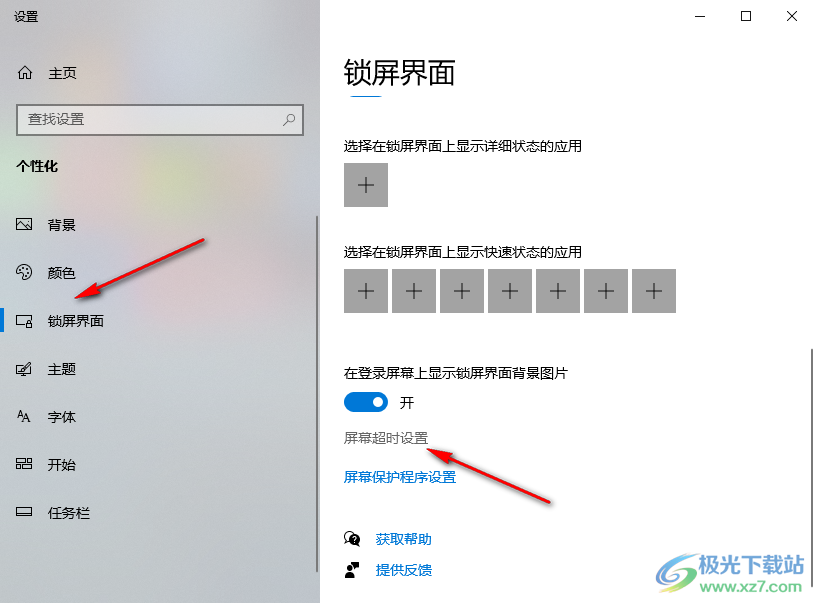
4、第四步,進入電源和睡眠頁面之后,我們在該頁面中點擊打開“屏幕”選項
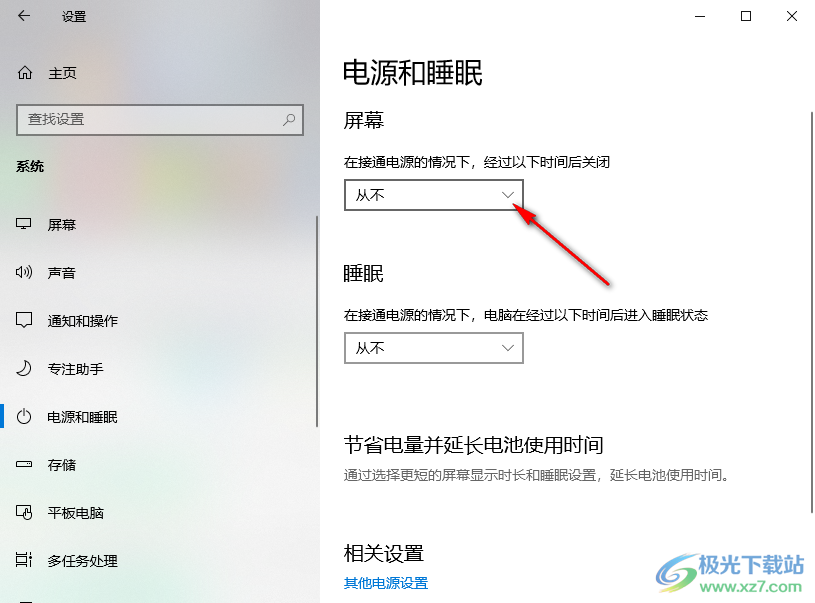
5、第五步,最后打開“屏幕”下的時間框之后,在時間列表中,我們選擇一個自己需要的自動進入鎖屏狀態的時間即可
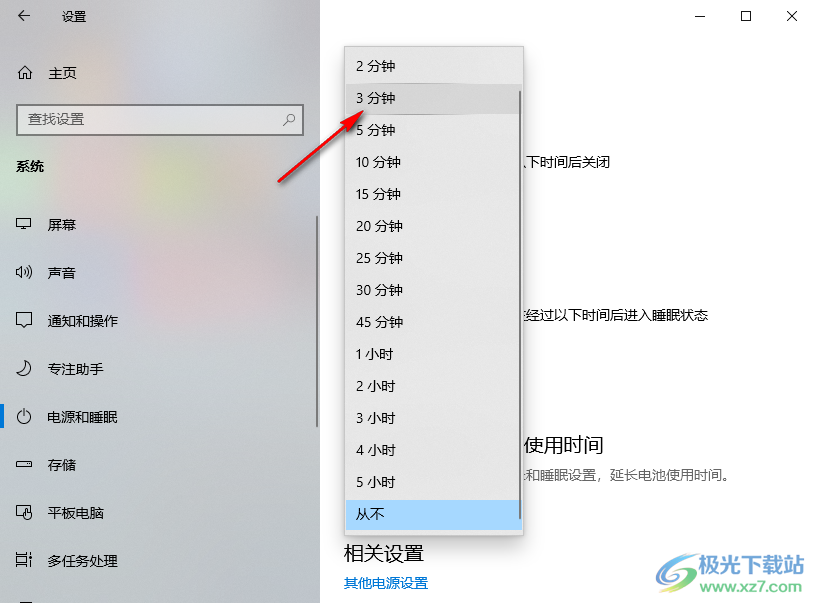
以上就是小編整理總結出的關于Win10設置自動鎖屏的方法,我們右鍵單擊桌面,打開個性化選項,接著在個性化頁面中點擊鎖屏界面選項,再點擊屏幕超時設置選項,最后在電源和睡眠頁面中打開屏幕的時間設置,再在列表中選擇一個自動進入鎖屏狀態的時間即可,感興趣的小伙伴快去試試吧。

大小:4.00 GB版本:64位單語言版環境:Win10
- 進入下載
網友評論